თუ თქვენ არ გსურთ კიდევ ერთი აპლიკაციის დაყენება თქვენს Android მოწყობილობაზე, რომ გქონდეთ ეკრანმზოგი, არ არის საჭირო. თუ თქვენ გაქვთ Motorola სმარტფონი, თქვენს პარამეტრებში არის ვარიანტი, რომელიც საშუალებას გაძლევთ ჩართოთ ინტეგრირებული ეკრანმზოგი.
არ ინერვიულო; ის არ გვთავაზობს მხოლოდ ერთ მოსაწყენ ვარიანტს. თქვენ გაქვთ სამი ასარჩევი და ისინი რეალურად საკმაოდ კარგია. არჩევანი მხოლოდ სამია, მაგრამ მაინც ეს არ არის მხოლოდ ერთი.
როგორ მივიღოთ ინტეგრირებული Motorola ეკრანმზოგი
თქვენს Motorola ტელეფონზე ინტეგრირებული ეკრანმზოგის გამოყენების დასაწყებად გადადით პარამეტრები, რასაც მოჰყვება ჩვენების ვარიანტი.
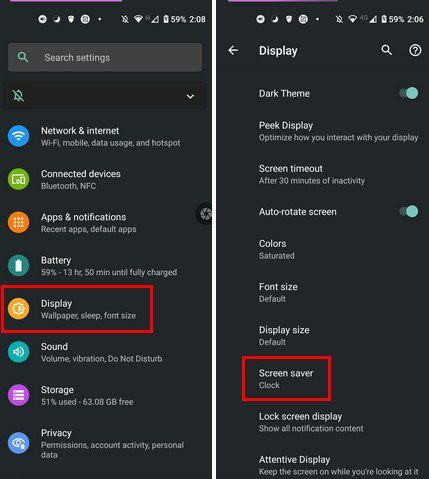
ეკრანმზოგის ოფცია ნაგულისხმევად იქნება საათის ოფციაზე. შეეხეთ ეკრანის დამზოგის ამჟამინდელ ვარიანტს და აირჩიეთ სამი ვარიანტიდან. შეგიძლიათ აირჩიოთ საათი, ფერები და Google Photos.
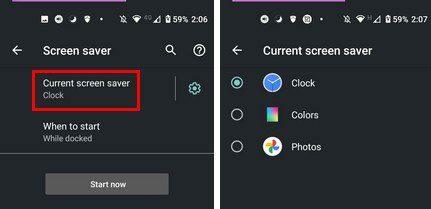
თუ დააწებებთ ბორბალს მიმდინარე ეკრანმზოგის ოფციის გვერდზე, თქვენ იხილავთ დამატებით ვარიანტებს არჩეული ვარიანტისთვის. მაგალითად, თუ თქვენ აირჩიეთ სურათების ჩვენება, როგორც ეკრანმზოგი, შეგიძლიათ აირჩიოთ საქაღალდედან, თუ რომელი საქაღალდედან იქნება ეს სურათები, ბორბალზე დაჭერით.
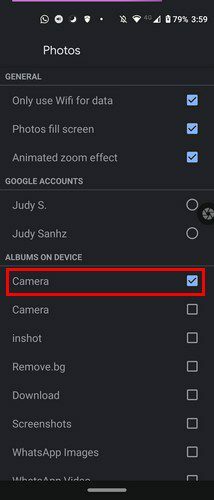
თუ აირჩიეთ საათის ვარიანტი, დაინახავთ ციფრული ან ანალოგური საათის არჩევის ვარიანტებს. ასევე არის ღამის რეჟიმის ჩართვის ვარიანტი. ერთადერთი ვარიანტი, რომელსაც არ აქვს დამატებითი პარამეტრები, არის ფერი. იმის სანახავად, თუ როგორ გამოიყურება თქვენი ეკრანმზოგი, შეეხეთ დაწყებას ახლა და მიიღებთ გადახედვას.
დასკვნა
სულ ეს არის. როგორც ხედავთ, ინტეგრირებული ვარიანტები სულაც არ არის ცუდი. ამ პარამეტრების გამოყენებით, თქვენ თავს დაზოგავთ სხვა აპის თქვენს მოწყობილობაზე ინსტალაციისგან. კმაყოფილი ხართ ეკრანმზოგის ინტეგრირებული ოფციებით, თუ დააინსტალირებთ სხვა აპს. შემატყობინეთ ქვემოთ მოცემულ კომენტარებში და არ დაგავიწყდეთ სტატიის სხვებისთვის გაზიარება სოციალურ მედიაში.